İnsanların iş yapmak, iletişimde kalmak ve önemli haberler almak için e-postayı kullanması sayesinde e-posta modern dünyada her yerde bulunur hale geldi. Ancak pek çok kişinin "Giden Kutusu" klasörü ve bunun "Gönderilenler" klasöründen farkı konusunda kafası hâlâ karışık.
Bu makalede, Microsoft Outlook'ta “Giden Kutusu”nun ne anlama geldiğini, Gönderilmiş ve Gelen Kutusu klasörlerinden nasıl farklı olduğunu ve e-postanız bir klasörde sıkışıp kaldığında nasıl yaygın hataları düzeltin beğenebileceğinizi açıklayacağız. giden kutusu.
"Giden Kutusu" Ne Demektir?
Kısacası Giden Kutusu klasörü, e-posta başarıyla gönderilene kadar e-postaların tutulduğu geçici bir depolama konumudur.
Outlook ve Gmail gibi e-posta programları, posta kutularını Gelen Kutusu, Giden Kutusu, Gönderilenler, Spam vb. klasörleri kullanarak düzenler. Bu, posta kutusunu daha kullanıcı dostu hale getirir ve e-postalarınızda daha kolay gezinmenizi sağlar.
Ayrıca bir e-postanın başarıyla gönderilip gönderilmediğini veya bir hata olup olmadığını görmenizi sağlar.
Bir e-posta gönderdiğinizde, daha ayrıntılı olarak şunlar gerçekleşir:
Mesaj herhangi bir nedenden dolayı gönderilemediyse (mesela e-posta istemcisi Exchange hizmetiyle bağlantı kurulamadı r), e-posta Giden Kutusu klasöründe kalacak ve Outlook e-posta istemcisi onu şu adrese yeniden göndermeye çalışacaktır: daha sonra.
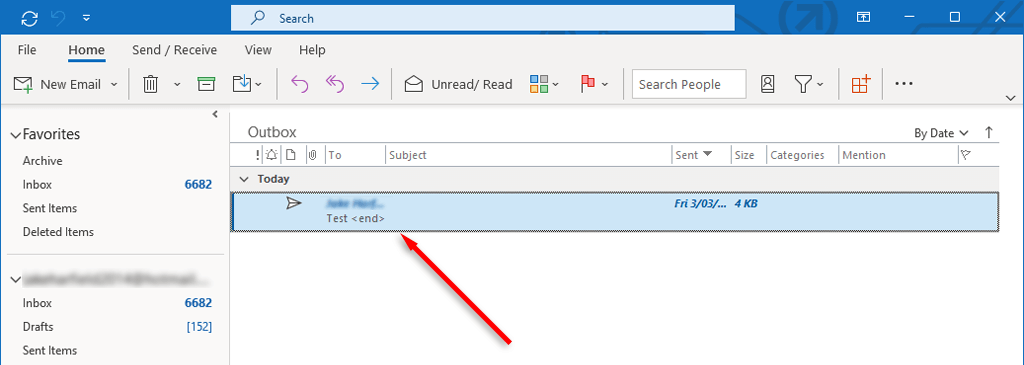
Genellikle bu aksaklık, web uygulaması yerine yalnızca Microsoft Outlook 365 sürümünü kullanan kişileri etkiler.
Outlook'un "Giden Kutusunda Sıkışan E-posta" Hatası Nasıl Düzeltilir
E-postanız Giden Kutusu klasöründe kaldıysa bu, MS Outlook'un onu gönderemediği anlamına gelir. Yanlış hesap ayarları, büyük ekler ve internet bağlantı sorunları gibi birçok nedenden dolayı takılıp kalmış bir e-posta oluşabilir..
Bu hatayı şu şekilde düzeltebilirsiniz:
1. Outlook'u yeniden başlatın
Bazı Outlook hataları, uygulamayı yeniden başlatarak düzeltilebilir. Örneğin “Bilinmeyen bir hata oluştu. 0x80040119 veya 080040600”, bozuk bir .ost veya .pst dosyanız olabilir (bunlar Outlook'un kullandığı dosyalardır). Outlook'un yeniden başlatılması bu aksaklıkları giderebilir.
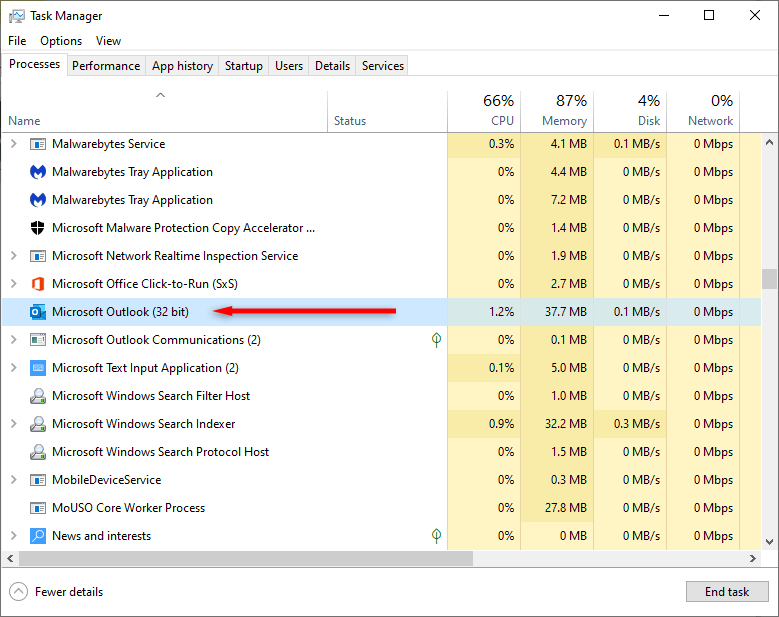
2. Büyük Ekleri Kaldır
Microsoft Outlook uygulamasını açın ve henüz yapmadıysanız Outlook hesabınızda oturum açın. Sonra:
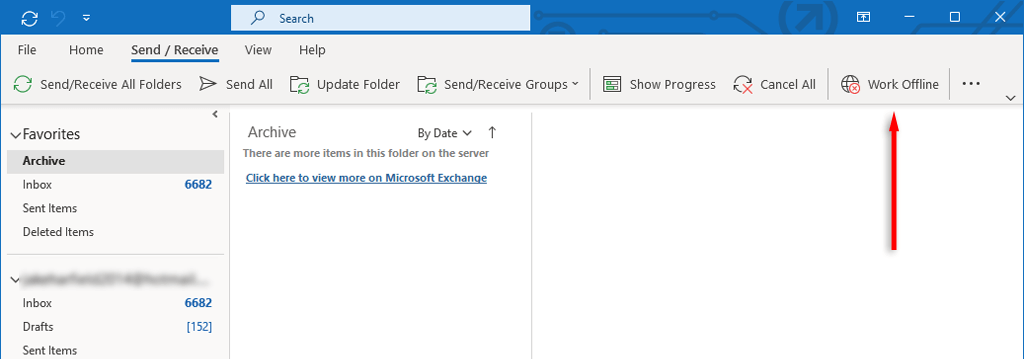
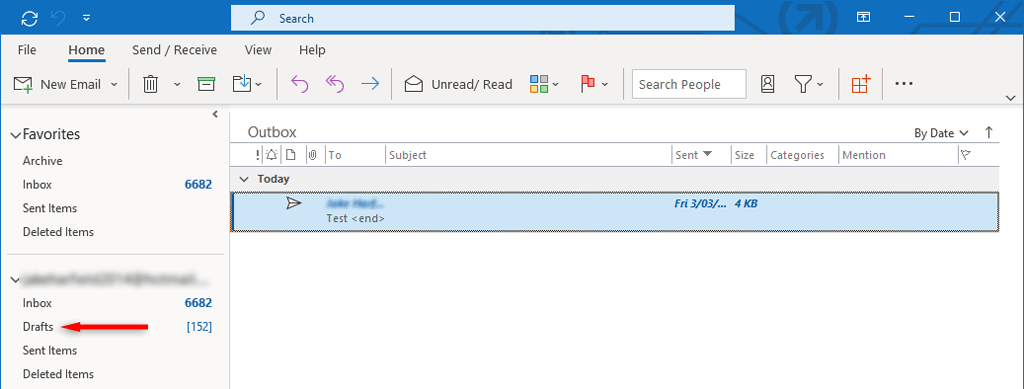
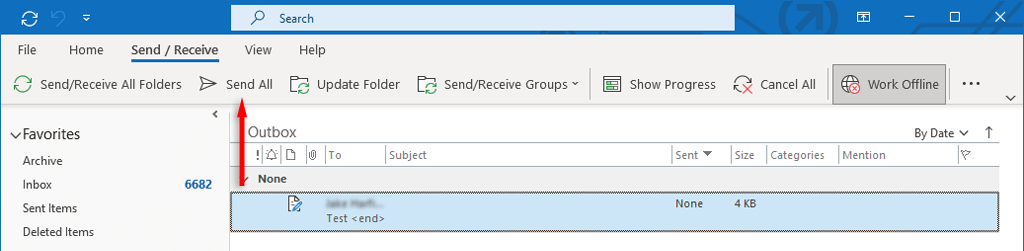
3. Hesap Ayarlarınızı Kontrol Edin
E-postaların Giden Kutusu klasöründe kalmasının bir diğer yaygın nedeni de “Bağlanınca hemen gönder” ayarının kapalı olmasıdır. Bunu kontrol etmek için:
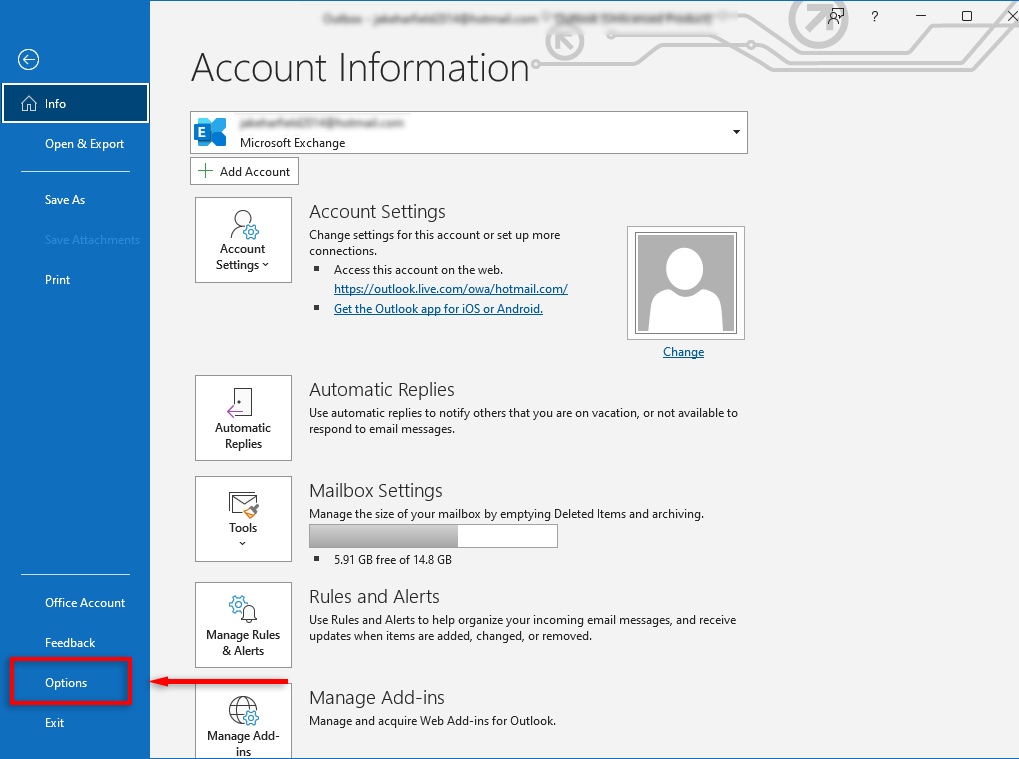
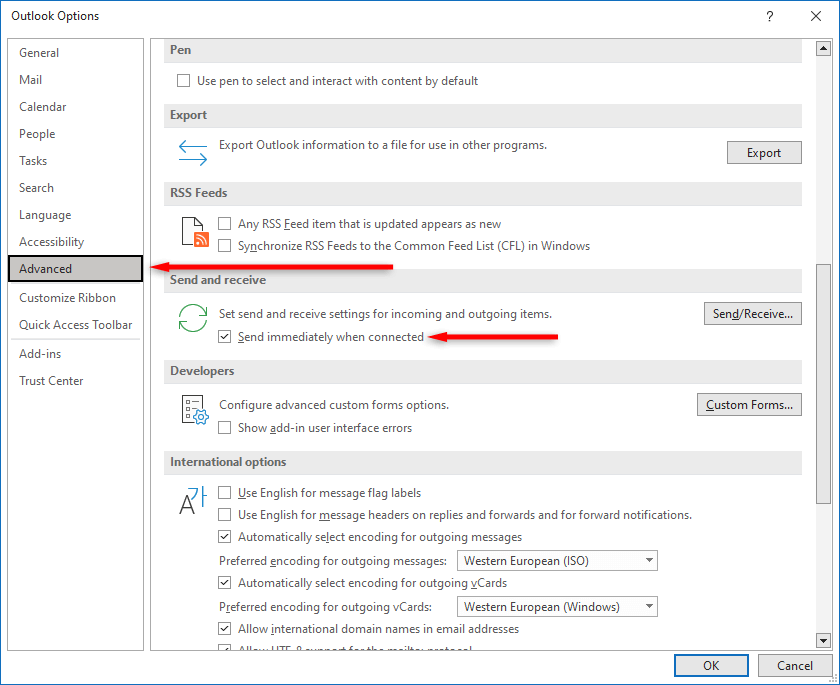
Outlook'un Outlook 2007 veya 2003 gibi daha eski bir sürümünü kullanıyorsanız, Araçlarmenüsünü ve ardından Posta Kurulumu'nu seçin. Bağlanınca hemen gönder'in yanındaki onay kutusunu işaretleyin ve ardından Tamam'a basın.
4. İnternet Bağlantınızı ve Exchange Modunuzu Kontrol Edin
E-postanızın Giden Kutusu'nda kalmasının bir başka nedeni de cihazınızın internete bağlı olmaması veya Microsoft Outlook'un posta sunucusuna bağlanmasını engelleme bir şeyin olmasıdır. Bunu, Outlook uygulamasının sağ alt köşesindeki Durum Çubuğu'na bakarak kontrol edebilirsiniz.

"Çevrimdışı Çalışılıyor" yazıyorsa, Gönder/Alsekmesine gidin ve Çevrimdışı Çalışseçeneğini açın >Outlook'un internet bağlantısını yeniden başlatmak için düğmeyi açıp kapatın.
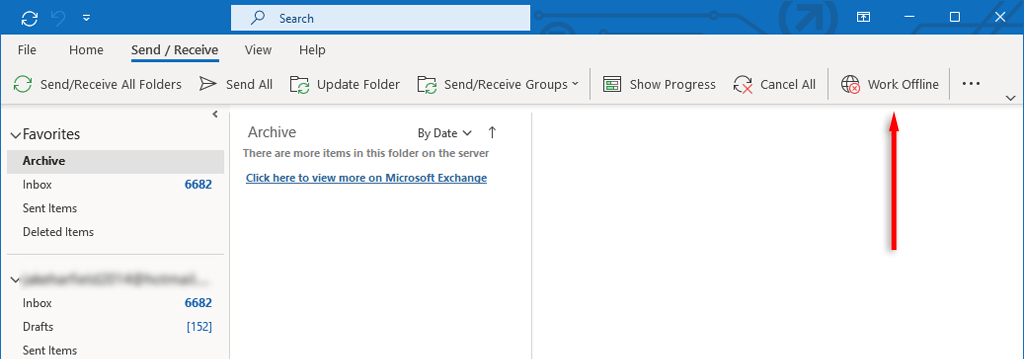
Bunu düzeltmek için internetinizin düzgün çalıştığından emin olun. Öyleyse bağlantı sorunu Microsoft Exchange ayarlarınızdan kaynaklanıyor olabilir. Microsoft Exchange e-posta hesabınız Önbelleğe Alınmış Exchange moduna ayarlanmışsa bunu Çevrimiçi mod profiline değiştirin ve postanızın gönderilip gönderilmediğine bakın.
Bunu yapmak için:
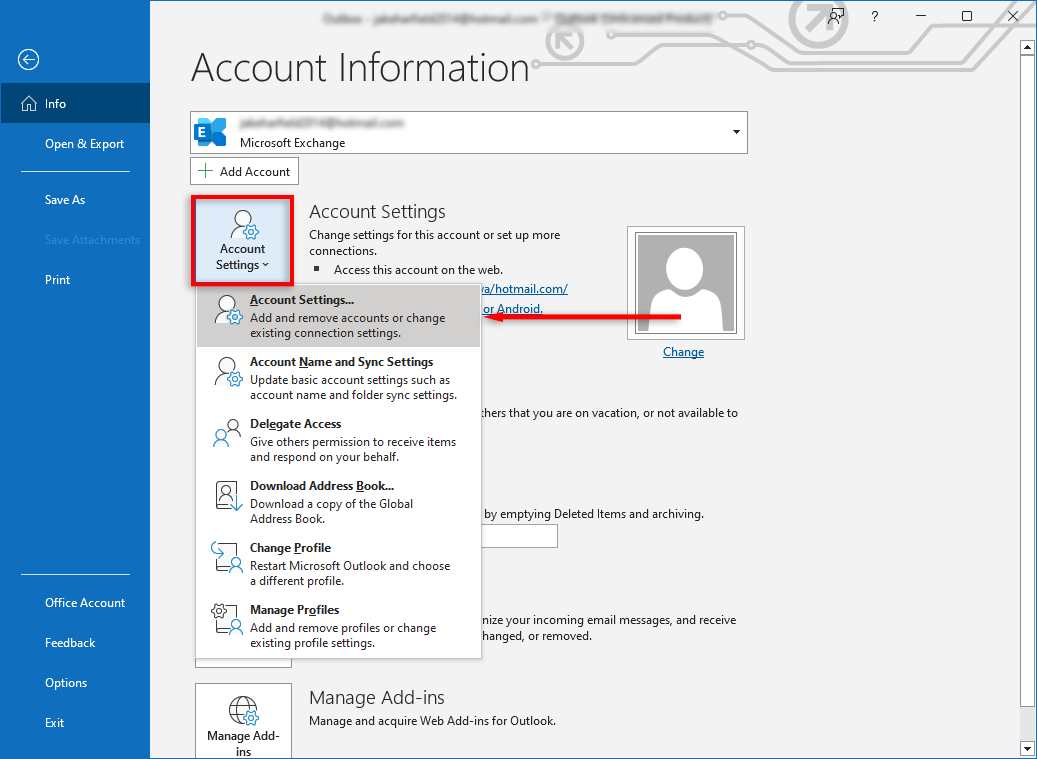
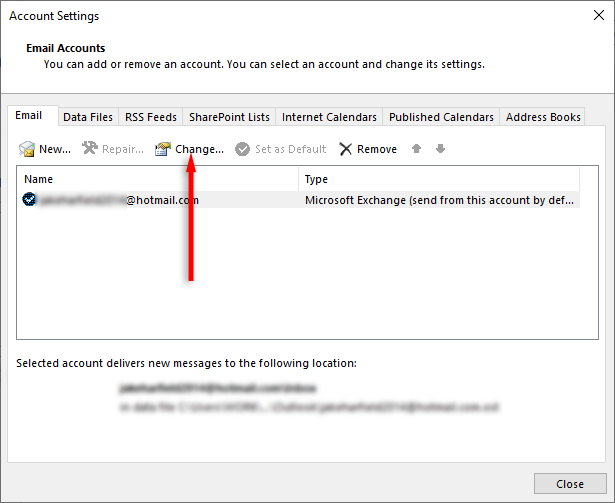
- seçeneğini seçin
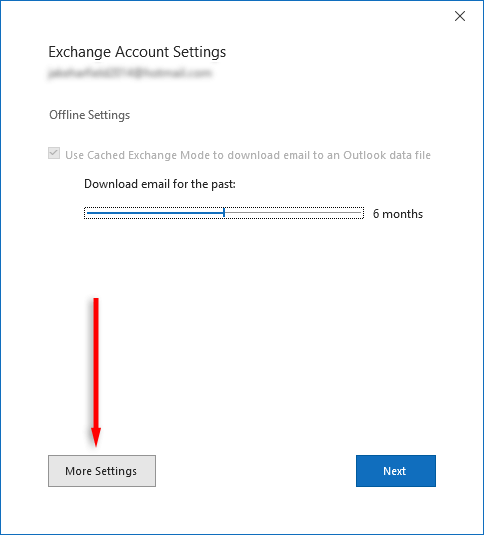
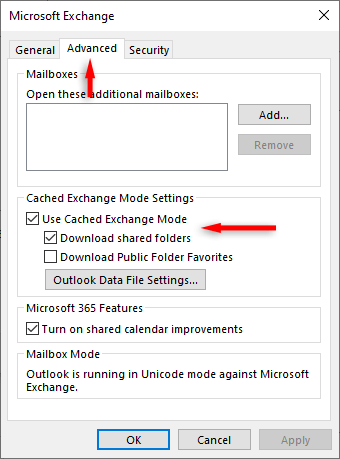
5. Gereksiz Eklentileri Devre Dışı Bırakın
Giden Kutunuzda bir e-postayı açarsanız, Outlook onu "Okundu" olarak işaretler. Business Contact Manager (BCM), Social Connector ve Xobni gibi bazı eklentilerin bu tür e-postaların Giden Kutusu'ndan gönderilmesini engellediği biliniyor ancak bunun nedeni bilinmiyor.
Bunun gerçekleşmesi durumunda eklentileri devre dışı bırakabilir ve e-postanın artık gönderilip gönderilmediğini görebilirsiniz. Aksi takdirde, e-postayı Giden Kutusu'ndan Taslaklar klasörünüze sürükleyip bırakabilir ve ardından bir kez daha Gönder'e basabilirsiniz.
6. Posta Sunucusu Kimlik Doğrulamasını Yapılandırma.
Posta sunucusuyla kimlik doğrulama çalışmıyorsa veya yanlış yapılandırılmışsa e-posta gönderilirken sorunlara neden olabilir. Bunu düzeltmek için:
Not:Bu ayar yalnızca Outlook 2013 ve Outlook 2016'da kullanılabilir. Bunu Outlook 365'te değiştirmek için, yeni bir e-posta hesabı eklemek üzere gelişmiş kurulumu kullanmanız gerekebilir.
7. Outlook Onarım Aracı'nı çalıştırın
Gelen Kutusu Onarım Aracı (SCANPST.EXE), Outlook veri dosyalarındaki (.pst veya .ost ile bitenler) hataları onarmak için kullanılabilir. Bu, e-postaların Giden Kutusu'nda takılıp kalmasıyla ilgili sorunları çözebilir. Bu aracı kullanmak için Outlook'u kapatın ve Outlook sürümünüze bağlı olarak aşağıdaki konumlardan birine gidin:
Sonra:
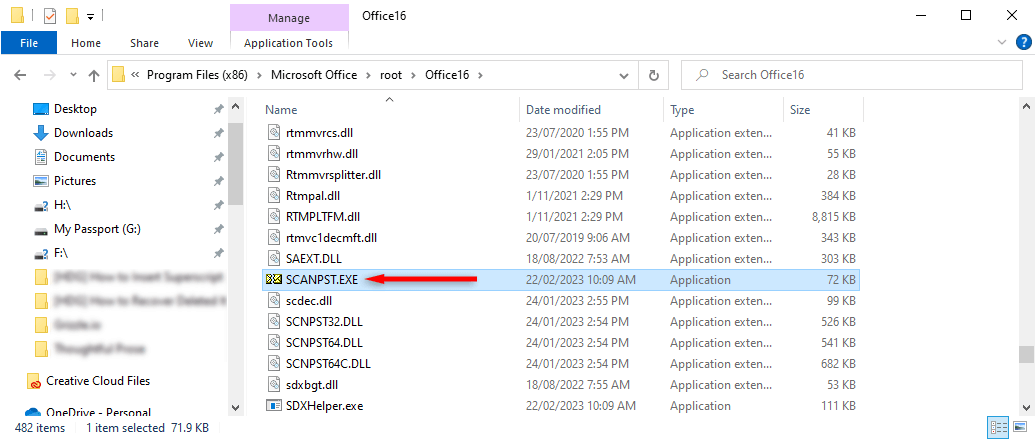
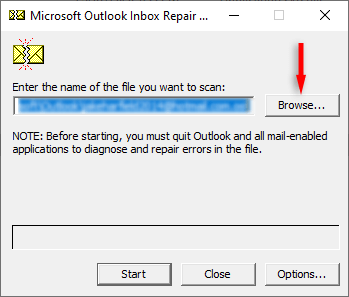
Giden Kutusu Sorunlarını Giderme.
Outlook giden kutunuz sorun çıkarmaya başladığında, bunu olabildiğince hızlı bir şekilde düzeltmeniz gerekir; özellikle de Outlook'u iş için kullanıyorsanız. Neyse ki Outlook kullanıcıları bu sinir bozucu aksaklık için birçok düzeltme keşfetti. Umarız bu kılavuzla Giden Kutusu sorunlarınızı çözmüşsünüzdür!
.